العنوان: كيفية تعيين كلمة مرور للمتصفح الخاص بك
في العصر الرقمي الحالي، يتم تخزين كمية كبيرة من المعلومات الحساسة في المتصفحات، مثل كلمات مرور الحساب ومعلومات الدفع وما إلى ذلك. ومن أجل حماية الخصوصية والأمان، أصبح تعيين كلمة مرور للمتصفح حاجة للعديد من المستخدمين. ستقدم هذه المقالة بالتفصيل كيفية تعيين كلمات المرور للمتصفحات المختلفة، وستوفر الموضوعات الساخنة والمحتوى الساخن عبر الإنترنت في الأيام العشرة الماضية كمرجع.
1. المواضيع الساخنة والمحتوى الساخن على الشبكة بالكامل في الأيام العشرة الماضية
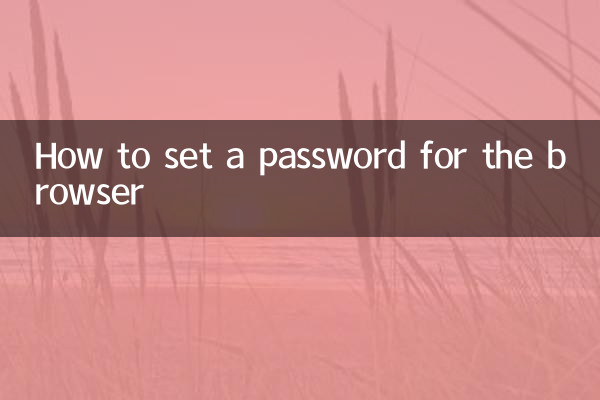
| التاريخ | مواضيع ساخنة | محتوى ساخن |
|---|---|---|
| 2023-11-01 | تطوير تكنولوجيا الذكاء الاصطناعي | تطلق OpenAI نموذجًا جديدًا، مما أثار نقاشًا ساخنًا في الصناعة |
| 2023-11-03 | أمن الشبكة | لقد لفتت خروقات البيانات المتعددة حول العالم الانتباه |
| 2023-11-05 | أمان المتصفح | تم الكشف عن ميزات الأمان الجديدة في Chrome |
| 2023-11-07 | حماية الخصوصية | تم إدخال لوائح حماية الخصوصية الجديدة في الاتحاد الأوروبي |
| 2023-11-09 | منتجات التكنولوجيا | تم إطلاق العديد من الهواتف المحمولة الجديدة، مع استجابة حماسية من السوق |
2. لماذا تحتاج إلى تعيين كلمة مرور لمتصفحك؟
1.حماية الخصوصية: منع الآخرين من عرض سجل التصفح والمعلومات الشخصية حسب الرغبة.
2.منع تسرب البيانات: منع سرقة المعلومات الحساسة مثل كلمات مرور الحساب.
3.أجهزة المشاركة المنزلية: حافظ على أمان البيانات الشخصية عند مشاركة أجهزة الكمبيوتر.
4.سلامة العمل: منع الزملاء أو الآخرين من عرض المعلومات الحساسة المتعلقة بالعمل.
3. كيفية تعيين كلمات المرور في المتصفحات السائدة
| المتصفح | طريقة الإعداد | أشياء يجب ملاحظتها |
|---|---|---|
| جوجل كروم | قم بتعيين كلمات المرور عبر ملحقات مثل "LockPW" | تحتاج إلى التنزيل من متجر التطبيقات الرسمي |
| مايكروسوفت ايدج | استخدم حماية كلمة مرور حساب Windows | يتطلب تسجيل الدخول إلى حساب مايكروسوفت |
| موزيلا فايرفوكس | قم بحماية كلمات المرور المحفوظة باستخدام ميزة كلمة المرور الرئيسية | لا يحمي المتصفح بأكمله |
| سفاري | استخدم كلمة مرور نظام Mac أو Touch ID | أجهزة ماك فقط |
| الأوبرا | قم بتعيين كلمة المرور عبر ملحق الطرف الثالث | المزيد من الوظائف المحدودة |
4. خطوات الإعداد التفصيلية (أخذ Chrome كمثال)
1.تثبيت التمديد: افتح متجر تطبيقات Chrome وابحث عن "LockPW" أو ملحقات حماية كلمة المرور المشابهة.
2.تعيين كلمة المرور: بعد التثبيت، اتبع المطالبات لتعيين كلمة المرور الرئيسية.
3.خيارات التكوين: يمكنك اختيار قفل المتصفح بأكمله أو ميزات محددة.
4.وظيفة الاختبار: أغلق المتصفح وأعد فتحه للتحقق من فعالية الحماية بكلمة المرور.
5.يتم تحديثها بانتظام: حافظ على تحديث الإضافات للأمان.
5. اقتراحات أخرى لحماية أمان المتصفح
1.تنظيف ذاكرة التخزين المؤقت بانتظام: تجنب تخزين المعلومات الحساسة على المدى الطويل محليًا.
2.استخدم وضع الخصوصية: قم بتشغيل وضع التخفي عند التعامل مع المعلومات الحساسة.
3.تمكين التحقق بخطوتين: أضف طبقة إضافية من الحماية إلى الحسابات المهمة.
4.تحديث المتصفح: قم بتثبيت تصحيحات الأمان والتحديثات على الفور.
5.استخدم مدير كلمات المرور: الأدوات الاحترافية أكثر أمانًا من تخزين كلمات المرور الخاصة بالمتصفح.
6. الأسئلة المتداولة
| سؤال | إجابة |
|---|---|
| ماذا علي أن أفعل إذا نسيت كلمة المرور الخاصة بالمتصفح؟ | يمكن حل هذه المشكلة من خلال وظيفة إعادة تعيين كلمة المرور الخاصة بالملحق أو إلغاء التثبيت وإعادة التثبيت. |
| هل تؤثر الحماية بكلمة المرور على سرعة التصفح؟ | لا، في الأساس، تم تحسين الامتدادات الحديثة بشكل جيد |
| هل سيؤثر ذلك على وظيفة الملء التلقائي؟ | اعتمادًا على الإعداد المحدد، عادةً ما يعمل هذا بشكل جيد |
| هل يمكنني تعيين كلمة مرور لمتصفح الجوال؟ | تدعمه بعض المتصفحات، أو يمكنك استخدام كلمة مرور شاشة قفل الجهاز |
7. ملخص
يعد تعيين كلمة مرور لمتصفحك إجراءً مهمًا لحماية الخصوصية الشخصية وأمن البيانات. على الرغم من أن المتصفحات المختلفة لها إعدادات مختلفة، إلا أنه يمكن تحقيق مستوى معين من الحماية من خلال الملحقات أو وظائف النظام. إلى جانب التدابير الأمنية الأخرى، مثل مسح ذاكرة التخزين المؤقت بانتظام واستخدام مدير كلمات المرور، يمكنك إنشاء دفاع أكثر شمولاً. اليوم، مع تزايد أهمية معلومات الإنترنت، من المهم للجميع تطوير عادات استخدام جيدة للمتصفح.
نظرًا لأن مشكلات أمان الشبكة أصبحت بارزة بشكل متزايد، فقد تصبح حماية كلمة مرور المتصفح أمرًا قياسيًا في المستقبل. في الوقت الحاضر، لا يزال المستخدمون بحاجة إلى اتخاذ تدابير استباقية لاختيار طريقة الحماية التي تناسبهم لضمان أن معلوماتهم الشخصية آمنة وخالية من القلق.
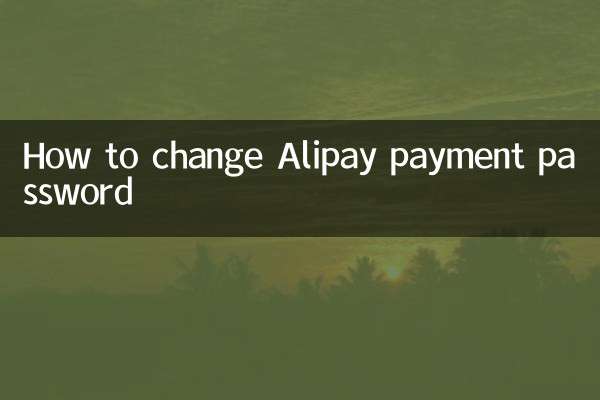
تحقق من التفاصيل
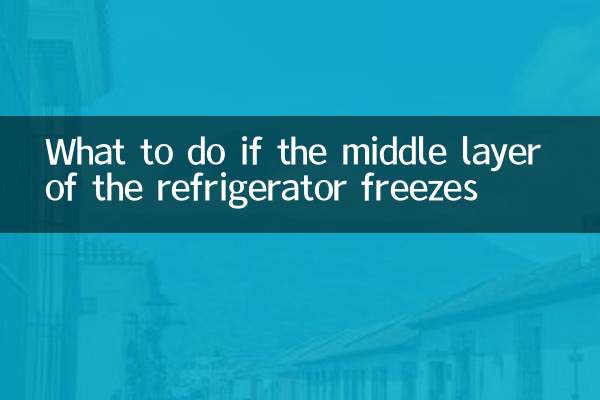
تحقق من التفاصيل